Con le nostre istruzioni passo dopo passo, l’installazione del tuo nuovo software sarà rapida e senza problemi.
Se non ha ancora una chiave di licenza, puoi acquistarla qui: vai al prodotto.
ATTENZIONE: Se hai Office 365 preinstallato sul tuo computer, fai il logout e disinstallalo completamente. Altrimenti, ti verrà richiesto di abbonarti al programma dopo la scadenza della prova – ma hai acquistato una licenza a vita con Office 2016/2019 Standard Mac (senza scadenza)!
L’installazione di Office 2019 Standard Mac è relativamente semplice. Importante!!! Nella tua email di conferma dell’ordine, ti sono stati inviati due link: il file di installazione e il serializzatore di chiavi.
Per installare il software Office, basta cliccare sui due link, scaricare il rispettivo file ed eseguirlo. Prima di iniziare l’installazione, assicurati che tutti i prodotti Office siano disinstallati. Per questo puoi usare il comando Strumento di Rimozione della Licenza. Dopo di che puoi iniziare l’installazione.
1. Scarica l’ Installer tramite il link che ti è stato inviato o il nostro Centro Download
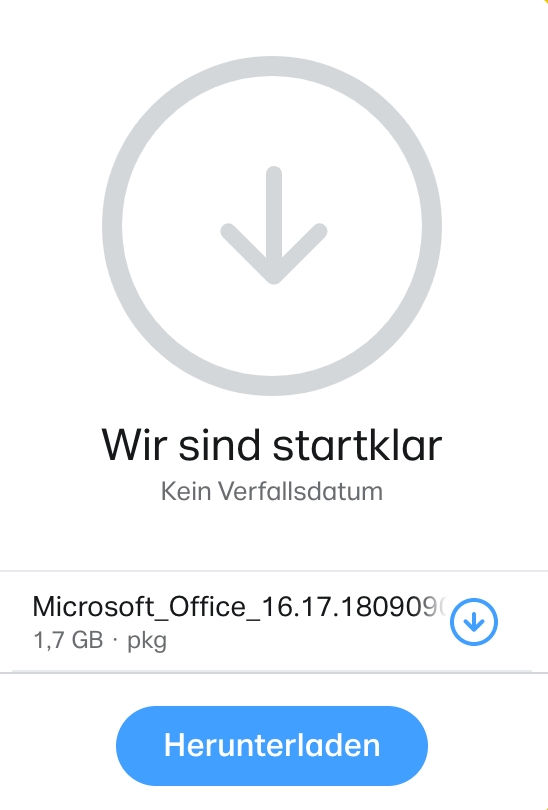
2. Devi scaricare il Serializer tramite il link nella tua email o nel tuo ordine.
3. Quando entrambi i file sono stati scaricati, puoi iniziare l’installazione.
4. Lancia il file installatore.

5. L’installation manager ti guiderà attraverso l’installazione. Clicca su “Continua” per il passo successivo.

6. Cliccando su “Continua” si aprirà la finestra per accettare il Contratto di licenza.
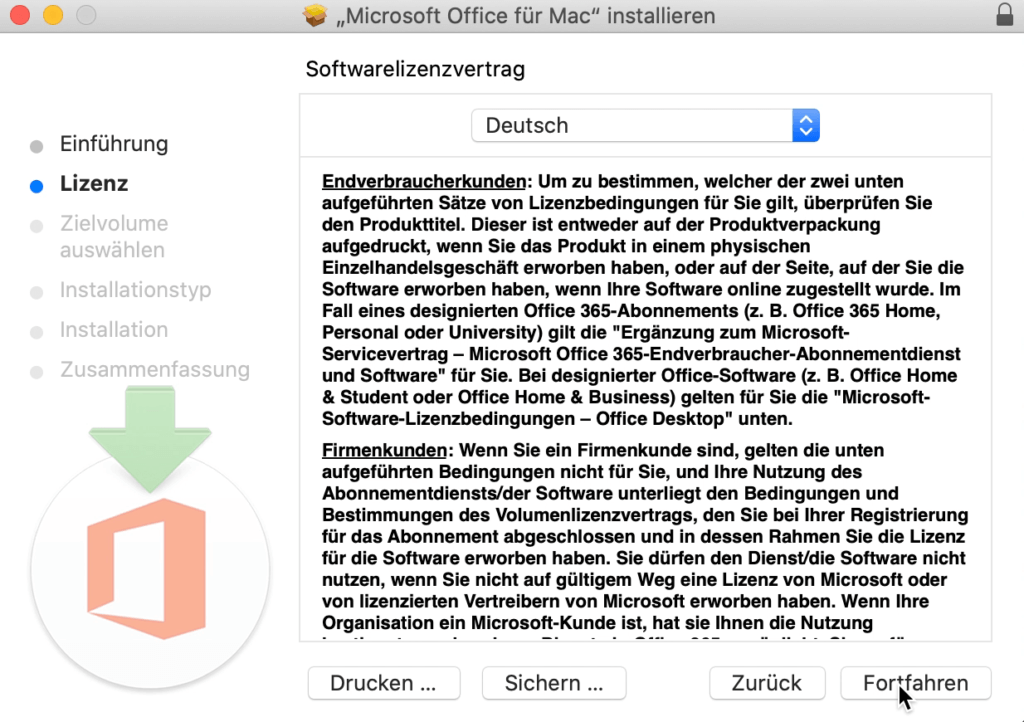
7. Clicca “Accetta” per accettare il contratto di licenza.
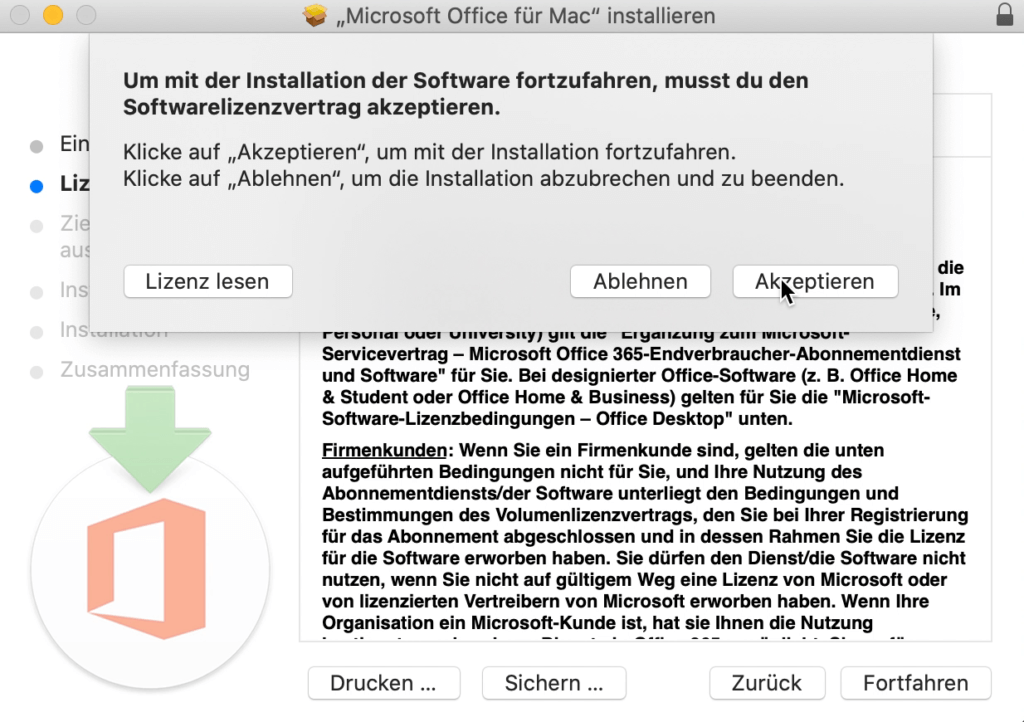
8. Clicca sul pulsante “Installa” per avviare il processo di installazione.
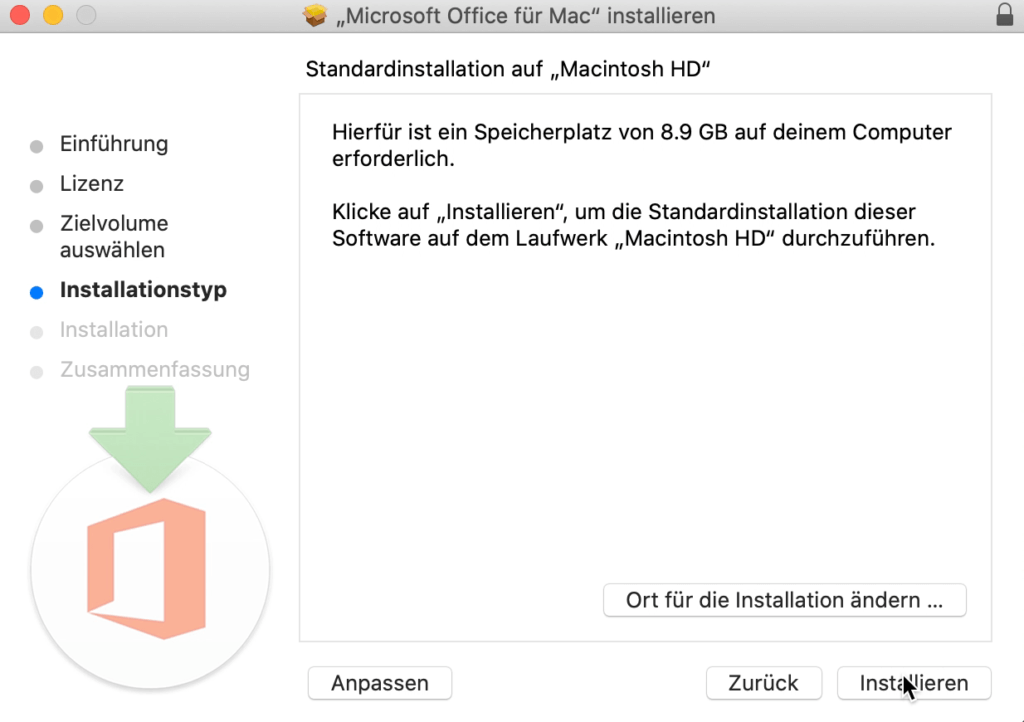
9. L’installazione è pronta.
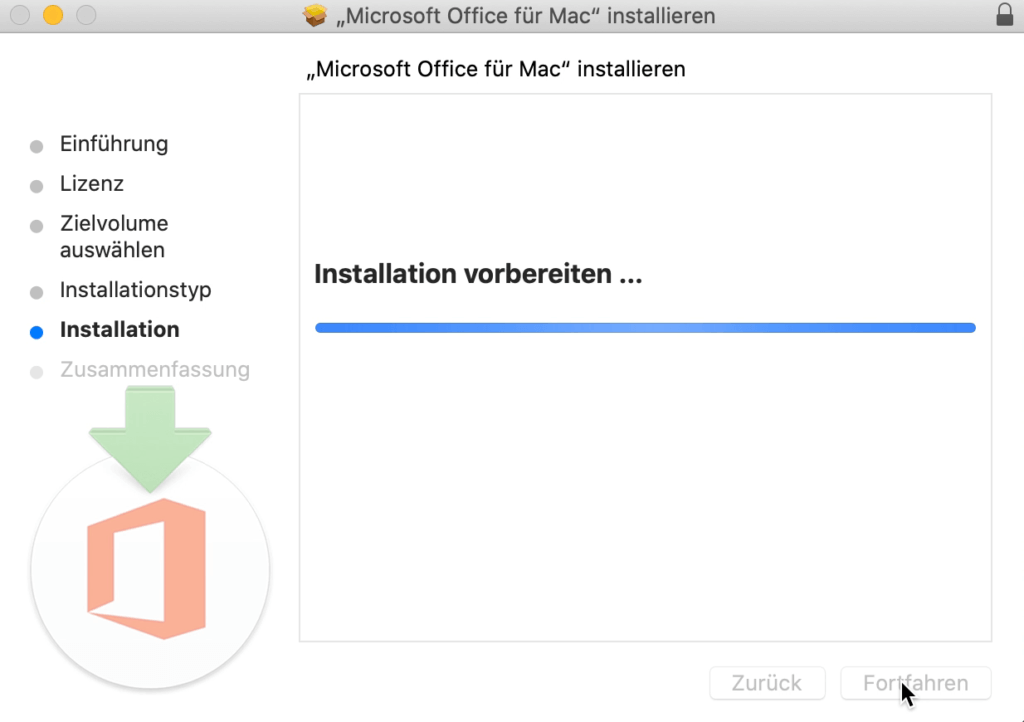
10. Accedi con il tuo account.
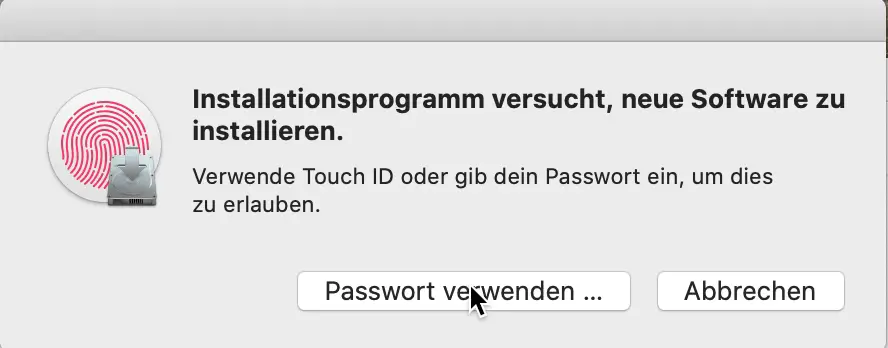
11. L’installazione può richiedere alcuni minuti.
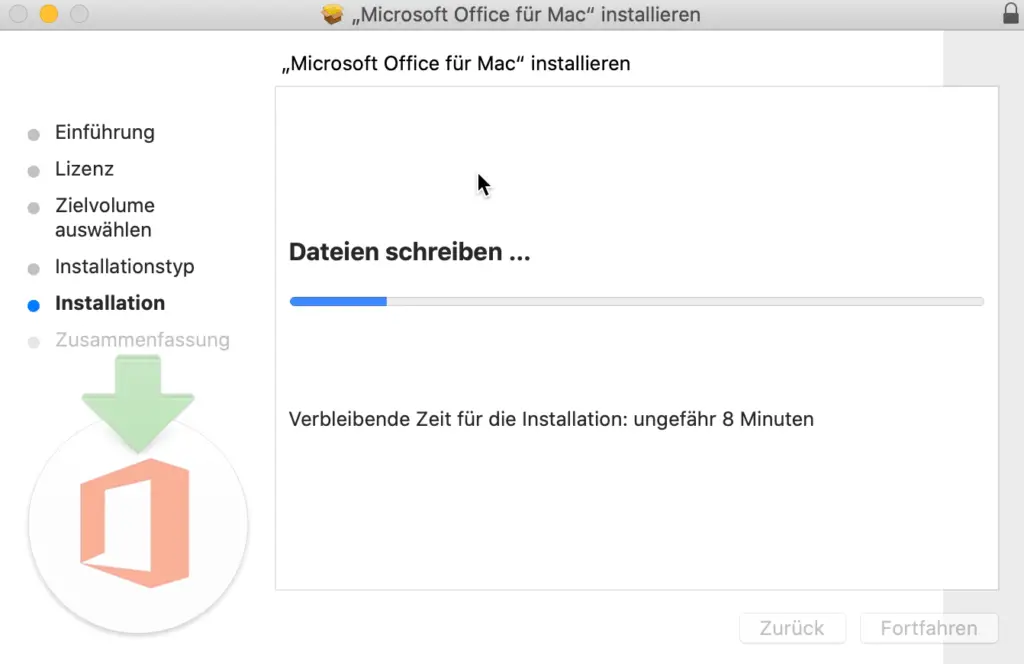
12. L’installation manager è ora pronto e può essere chiuso.
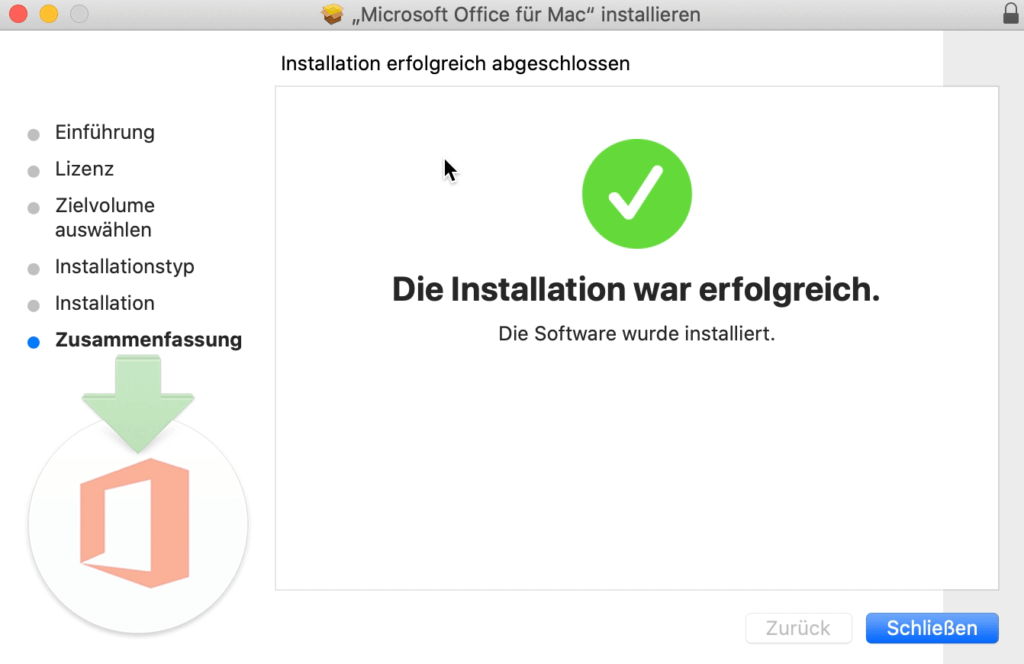
13. Il programma di installazione può ora essere rimosso.
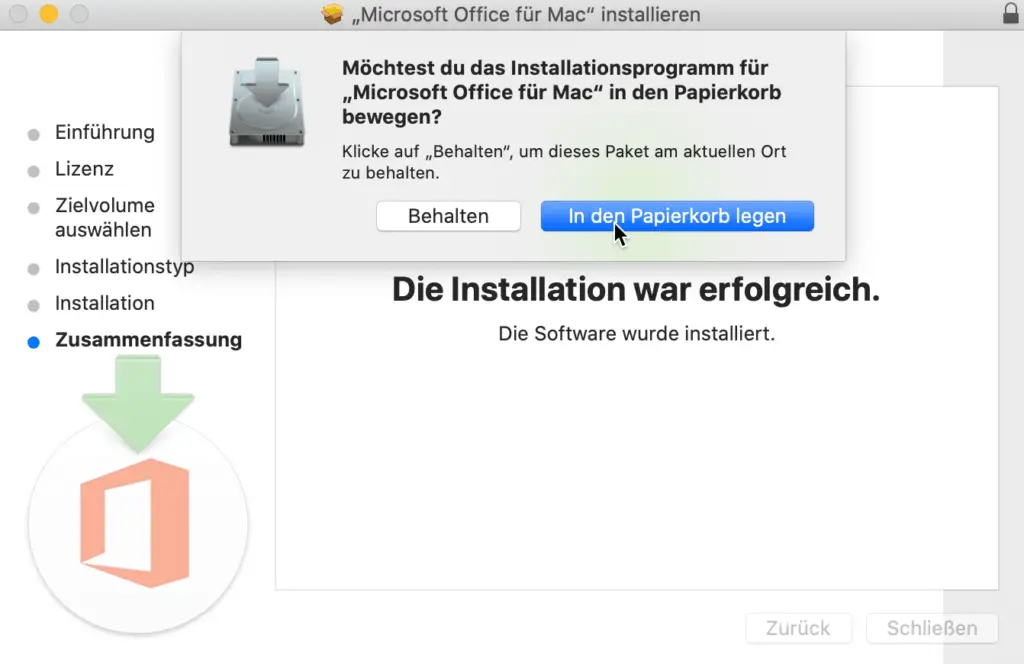
14. Ora apri il Serializer per avviare nuovamente l’installation manager.
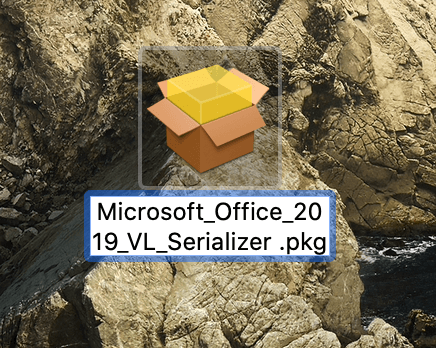
15. Ora devi accettare tutto come con l’installatore e continuare fino alla fine.
16. Dopo di che, è possibile lanciare qualsiasi applicazione di Office. Vai su Findere, poi clicca su Programmi e apri, per esempio, Microsoft Word.
Se i programmi non si aprono, è necessario eseguire gli aggiornamenti di Office. Si può fare questo tramite il comando Strumento di aggiornamento automatico Microsoft. Potrebbe essere necessario eseguire gli aggiornamenti diverse volte fino a quando non appare così:
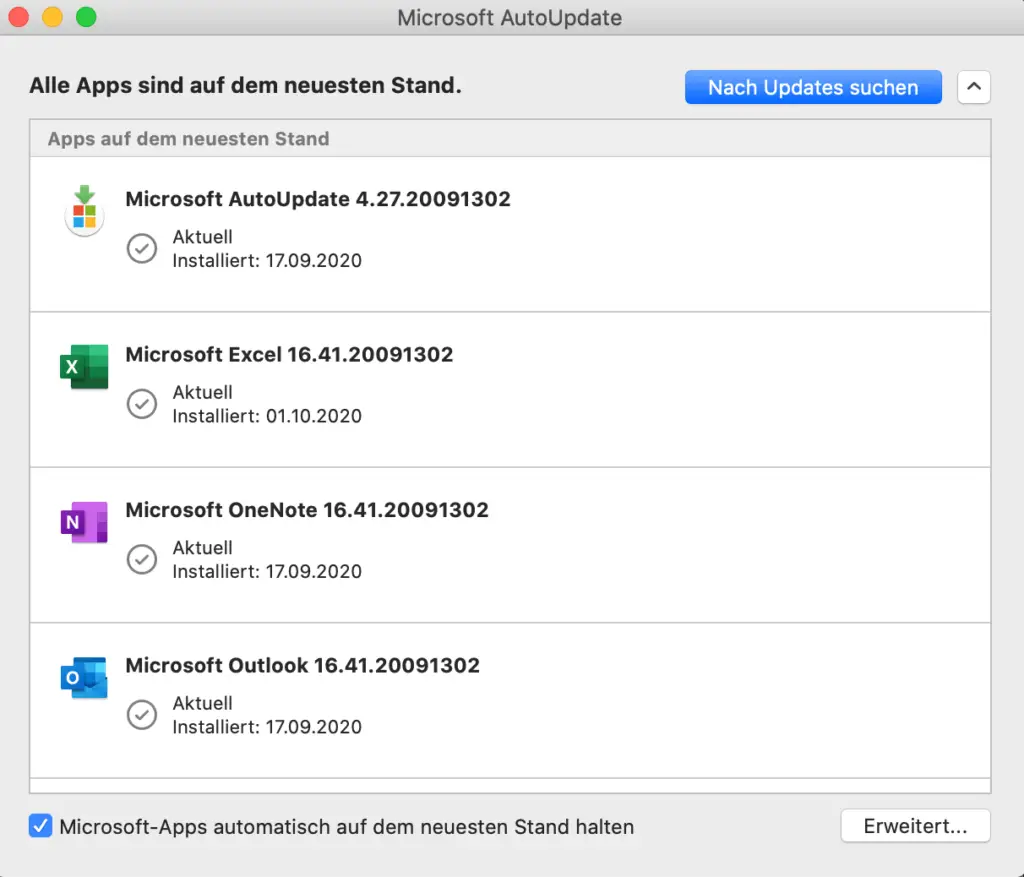
Importante!!! Nella tua email di conferma dell’ordine, ti sono stati inviati due link: il file di installazione e il serializzatore di chiavi.
Fatto! Ora puoi iniziare a usare Office 2019 Standard Mac. Ti auguriamo buon divertimento con il tuo nuovo prodotto. Grazie per la tua fiducia in Keyportal. Se hai domande o dubbi, non esitare a contattarci!



